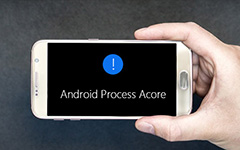كيفية إصلاح Android.Process.Media قد توقفت

أبلغ العديد من مستخدمي Android أنهم قد واجهوا android.process.media قد أوقفت المشكلة. قد تؤدي العديد من الأسباب إلى هذا الخطأ. وتكمن الأسباب الرئيسية في ذلك في تطبيقين هما: مدير التنزيل وذاكرة التخزين. بالنسبة للأشخاص العاديين ، من الصعب تحديد الإجراءات التي تسبب مثل هذه المشكلة ، ناهيك عن كيفية إصلاحها. طلب خدمة ما بعد البيع لإصلاحه مكلف ومضيعة للوقت. سوف نعرض عليك العديد من الحلول للتخلص من android.process.media قد أوقفت المشكلة في هذا البرنامج التعليمي. لنكون صادقين ، تستخدم خدمة ما بعد البيع هذه الطرق لحل هذه المشكلة. على أي حال ، إذا ظهر هذا الخطأ على هاتف Android ، فما عليك سوى اتباع إرشادات خطوة بخطوة لإصلاحه.
الجزء 1. قم بعمل نسخة احتياطية من بيانات Android الخاصة بك قبل إصلاح المشكلة
بغض النظر عن استخدام الطريقة التي لإصلاح هاتف Android الخاص بك ؛ من الأفضل أن تقوم بنسخها احتياطيًا إلى جهاز آخر. وبالنظر إلى خطأ هاتفك ، يجب عليك اختيار أداة قوية لنقل البيانات ، مثل Tipard نقل الهاتف. تعمل بشكل جيد على جميع أجهزة الجوال تقريبًا ، بما في ذلك أجهزة iOS و Android. يمتلك Phone Transfer إمكانية نسخ جميع الملفات والبيانات بجودة أصلية في أقرب وقت ممكن.
كيفية التعافي من iPhone / iPad / iPod مباشرة
التنزيل
قم بتنزيل أحدث إصدار من "تحويل الهاتف" من الموقع الرسمي وتثبيته على جهاز الكمبيوتر الخاص بك.
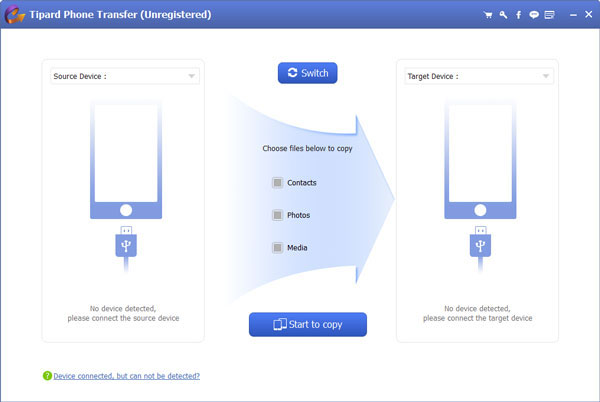
الاتصال
استخدم كبلات USB لربط كل من هاتف Android مع android.process.media وتوقف عن إصدار جهاز النسخ الاحتياطي إلى جهاز الكمبيوتر.
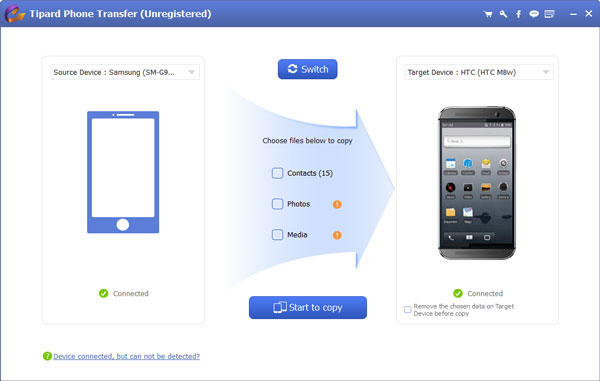
الإعدادات
تشغيل نقل الهاتف. سوف يتعرف على جهازي الجوال تلقائيًا. تحقق مما إذا كان هاتف Android الذي يحتوي على خطأ موجود في جهاز مصدر وكان جهاز النسخ الاحتياطي في الجهاز الهدف. إذا لم يكن كذلك ، فاضغط على زر التبديل لتصحيحها.
بعد ذلك ، يمكنك تحديد أنواع البيانات للنسخ الاحتياطي عن طريق خداع كل مربع اختيار ، بما في ذلك جهات الاتصال والصور ووسائط الوسائط.
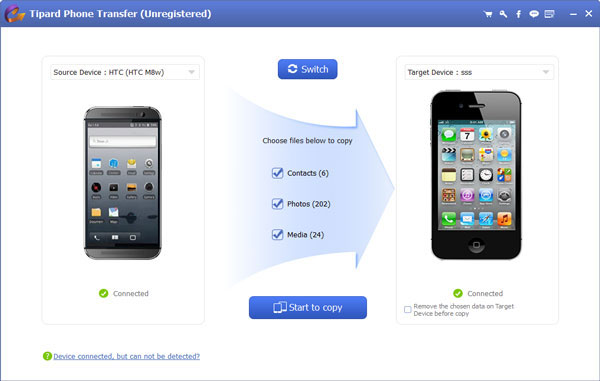
دعم
بعد الانتهاء من الإعدادات ، يمكنك النقر فوق ابدأ في النسخ زر لبدء محتوى النسخ الاحتياطي إلى جهاز محمول آخر.
الجزء 2. توقفت أهم طرق 3 لإصلاح android.process.media
الطريقة 1: مسح البيانات وذاكرة التخزين المؤقت
الخطوة 1. الوصول للتعاليم الإعدادات التطبيق والانتقال إلى إعداد التطبيق. تسمى أيضًا Apps أو مدير التطبيقات على بعض الأجهزة. انقر على الكل ومعرفة متجر Google Play.
الخطوة 2. فتح شاشة معلومات التطبيق واضغط على Clear Cache و Clear Data. ثم اضغط على زر فرض الإيقاف لإيقاف التطبيق.
الخطوة 3. اكتشف غوغل بلاي سيرفيس في تطبيق الإعداد وتنفيذ الخطوة 2 لمسح بيانات التطبيق وذاكرة التخزين المؤقت.
الخطوة 4. وبالمثل ، ابحث عن اطار العمل الخدماتي لجوجل في إعداد التطبيق وكرر الخطوة 2 لمحو البيانات وذاكرة التخزين المؤقت.
الخطوة 5. أخيرًا ، أعد تشغيل جهاز Android. سوف تكتشف أن android.process.media قد توقفت القضية قد اختفت.
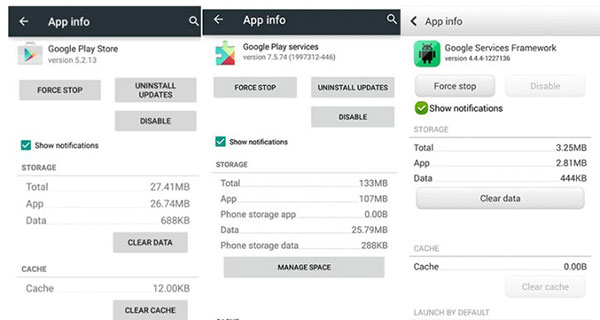
الطريقة 2: Clear Media Storage و Download Manager
الخطوة 1. حدد موقع ل الحسابات in الإعدادات ، انقر على حساب Google وألغ تحديد جميع المربعات لإيقاف تشغيل مزامنة Google.
الخطوة 2. انتقل إلى إعداد التطبيق في تطبيق الإعدادات ، واضغط على الكل وتعرف على وحدة تخزين الوسائط. اضغط على محو ذاكرة التخزين المؤقت ومحو البيانات على شاشة معلومات التطبيق. ثم اضغط على زر تعطيل لإيقاف تشغيله.
الخطوة 3. البحث عن مدير التحميل التطبيق في شاشة إعداد التطبيق. تنفيذ سير العمل في الخطوة 2 لمسح البيانات وذاكرة التخزين المؤقت ، ثم تعطيل التطبيق.
الخطوة 4. أعد تشغيل جهاز Android الخاص بك. إذا لم يظهر android.process.media أي خطأ ، فانتقل إلى إعداد التطبيق وقم بتمكين Google Sync و Media Storage و Download Manager.
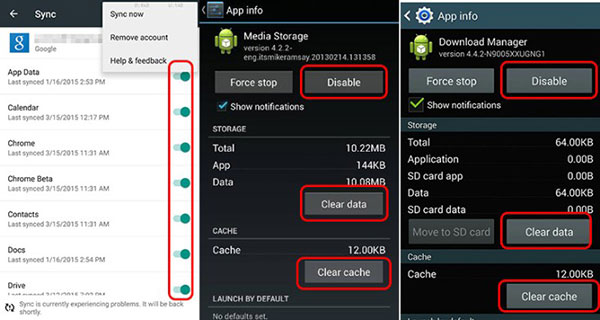
الطريقة 3: تحديث البرنامج الثابت
إذا لم تقم بتحديث البرامج الثابتة لفترة طويلة ، يمكنك محاولة تثبيت أحدث البرامج الثابتة لإصلاح android.process.media قد أوقفت القضية. عادةً ما يصدر مصنعو الهواتف الذكية برنامجًا رسميًا لمساعدتك في تحديث البرامج الثابتة ، مثل Samsung Smart Switch و HTC Sync Manager و Sony Flash Tool و LG PC Suite ، وما إلى ذلك. نستخدم مفتاح Smart Switch من سامسونج كمثال هنا.
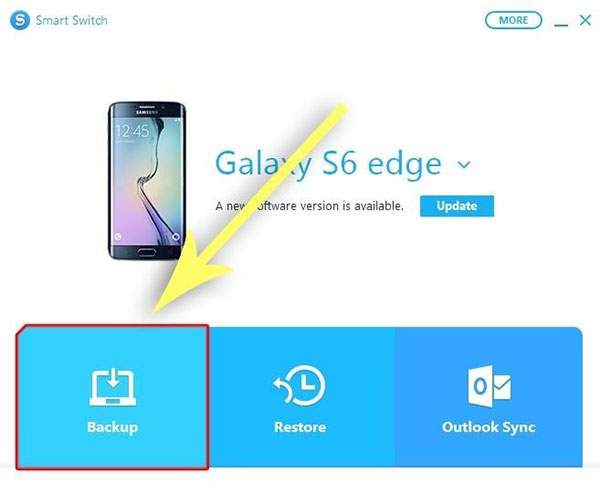
الخطوة 1. قم بتنزيل وتثبيت Samsung Smart Switch على جهاز الكمبيوتر الخاص بك. قم بتوصيل جهاز Samsung بالكمبيوتر عبر كابل USB أو لاسلكي. تشغيل التبديل الذكية. فإنه سيتم الكشف عن طراز جهازك وتثبيت برامج التشغيل المقابلة.
الخطوة 2. انقر على الزر دعم زر لظهور جهازك إلى جهاز الكمبيوتر.
الخطوة 3. إذا كان هناك تحديث للبرامج الثابتة متوفر لهاتفك الذكي ، فسترى الرسالة على واجهة Smart Switch. انقر على زر التحديث بجوار الرسالة.
الخطوة 4. اضغط على زر تحديث في نافذة التأكيد لبدء تثبيت أحدث البرامج الثابتة.
الخطوة 5. قد تستغرق العملية بأكملها ما يصل إلى نصف ساعة. عندما ترى الإخطار الكامل ، اضغط على الزر موافق وافصل هاتفك الذكي.
ثم ستجد أن الخطأ لا يظهر.
الطريقة 4: إعادة ضبط المصنع
وقد توقف الحل النهائي للتخلص من android.process.media القضية هو إعادة تعيين المصنع. سيؤدي ذلك إلى محو جميع البيانات الشخصية والتطبيقات والملفات والإعدادات ، لذلك يجب عليك إجراء نسخ احتياطي لكامل هاتف Android باستخدام خدمة Tipard Phone Transfer.
إذا كان هاتفك الذكي لا يزال يعمل ، يمكنك الذهاب إلى الإعدادات-> الإعدادات المتقدمة-> إعادة تعيين النسخ الاحتياطي وتنفيذ خيار إعادة ضبط بيانات المصنع. إذا لم تتعطل سماعة الهاتف بسبب هذا الخطأ ، فيجب عليك القيام بإعادة ضبط القرص الثابت.
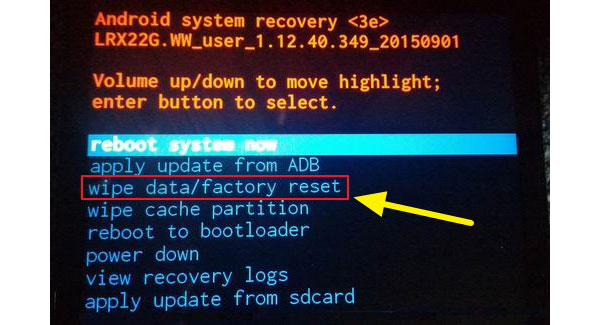
الخطوة 1. اضغط على الطاقة و اخفض الصوت أزرار في وقت واحد حتى تظهر قائمة استرداد النظام على الشاشة.
الخطوة 2. قم بتمييز خيار Wipe data / factory reset في القائمة حسب مفاتيح الصوت واضغط مفتاح التشغيل لتنفيذ الأمر.
الخطوة 3. ثم حدد الخيار "نعم" وحذف كل بيانات المستخدم في نافذة التأكيد.
الخطوة 4. عند اكتمال ضبط المصنع ، اختر اعاده تشغيل النظام الان وإعادة تشغيل جهاز Android الخاص بك.
ثم يمكنك استخدام "تحويل الهاتف" لاستعادة جميع بياناتك من جهاز الهاتف المحمول الاحتياطية.
وفي الختام
في هذا البرنامج التعليمي ، ناقشنا كيفية إصلاح android.process.media توقفت عن الخطأ في التفاصيل. قبل حل المشكلة ، يجب عمل نسخة احتياطية من هاتف Android الخاص بك إلى جهاز محمول مع خدمة نقل الهاتف Tipard Phone لاستعادتها لاحقًا. أولاً ، يمكنك مسح البيانات وذاكرة التخزين المؤقت لجهاز Android الخاص بك. إذا لم ينجح ، فستضطر إلى مسح تطبيقات Media Storage و Download Manager. في بعض الأحيان ، قد تتسبب البرامج الثابتة القديمة في حدوث خطأ في تشغيل Android أيضًا. لذلك ، قدمنا أيضًا كيفية تحديث أحدث البرامج الثابتة لإصلاح هاتفك الذكي. الحل النهائي هو إعادة ضبط المصنع ، والذي يمكن أن يحل أي خطأ باستثناء تحطم الهاتف الذكي.
كيفية إصلاح Android.Process.Media قد توقفت